哈喽小伙伴们好,我是Stark-C~
众所周知,零刻现在作为迷你电脑主机第一品牌,它的影响力可是一直享誉国内外的。它旗下产品系列众多,产线丰富,比如说它有针对网游玩家的性能主机 GTR 系列,创作生产力的全能主机 SEi/SER 系列,还有注重节能环保的 EQ 系列,可以说是多方位满足了不同人群的多样化需求。
不过有一点零刻在之前是没有涉入的,那就是针对玩3A游戏大作的群体,因为大家都知道,想要流畅的体验大型3A游戏,一块高性能的独立显卡可以说是必备条件。但是对于迷你主机来说,想要在有限的空间内再集成独立显卡,就目前而言,很显然是不太现实的。
于是乎,零刻GTi Ultra系列它来了!

零刻GTi Ultra系列是零刻7月份新推出的全功能高性能的迷你主机,搭载了强大的硬件配置,支持使用显卡拓展坞无损外接独立显卡,并且对于当前大火的AI功能还拥有物理加持,不管是生产力办公,还是畅玩3A大作,以及视频渲染与图像处理等,零刻GTi Ultra系列小主机都能轻松胜任!
截止目前,零刻共推出两款GTi Ultra系列的迷你主机:GTi14 Ultra和 GTi12 Ultra。从名字上很容易看出,两款主机最主要的差别是在处理器上,GTi14 Ultra搭载的是英特尔酷睿UItra 7 155H /Ultra 9 185H 处理器,而GTi12 Ultra搭载的是英特尔酷睿 12900H。而我今天为大家分享的便是相对来说,性价比较高的零刻 GTi12 Ultra。

开始之前先来简单的过一遍零刻 GTi12 Ultra 迷你主机的概览总结:
硬件配置:
1,搭载的是英特尔12代i9-12900H处理器,拥有14 核心 20 线程,基础频率2.5GHz,最大睿频可达5.0GHz;GPU方面,i9-12900H集成了英特尔Xe-LP图形处理器,配备了96个执行单元,最大动态频率1.45GHz,整体实力不容小觑,不管是处理日常办公任务还是运行大型软都能轻松应对。
2,电源键整合了指纹识别功能,大大提升使用的便捷性;搭载了双通道 DDR5-4800MHz SO-DIMM内存插槽,最大支持到64GB的内存扩展;硬盘插槽则是给到了双 M.2 2280 PCIe 4.0X4 高规格固态硬盘插槽,最大可扩展至8TB。
3,I/O接口给到了大满贯接口,扩展性直接拉满。前置1个USB-A 3.0接口、1个SD卡槽、1个USB-C 10Gbps接口、1个3.5mm音频插口;后置1个雷电4接口、1个3.5mm音频插口、1个HDMI2.0接口、1个DP 1.4接口、2个2.5G网口、2个USB-A 3.0接口。
4,内置了Intel AX200无线网卡,支持Wi-Fi 6与蓝牙5.2,如果对无线方面有更高要求的小伙伴可以自行升级为GTi14 Ultra使用的Intel BE200网卡,支持最新WiFi7与蓝牙5.4。
亮点功能:
1,内置PCIe4.0x8规格的扩展插槽,搭配零刻EX显卡扩展坞可以无损连接高性能显卡或者网卡等设备,当然我们绝大多数的用户应该是外接独立显卡畅玩3A游戏大作或者提升AI图形处理能力吧。
2,内置了B1 AI智能降噪麦克风,支持AI语音交互功能,支持主流 AI 大模型,可以智能识别人声与噪音声纹频谱与360°全向拾音,对于会议场景以及AI创作很有帮助。
3,内置了经过DSP+功放分频处理的双喇叭扬声器,语音清晰,音质饱满,为用户带来沉浸式的听觉体验,同时还避免了外接音响的繁琐。
4,全面拥抱零刻首发的小主机内置电源设计,拥有最高 145W 的电源功率,完全满足i9-12900H处理器的高性能输出,从而确保系统稳定运行;
5, 依然延续了久经考验的MSC2.0散热系统,搭载有高密度透气蚀刻金属网、大面积均热板和静音风扇,拥有良好的噪音和温度控制,确保小主机在高负载下稳定运行。
OK,接下来就为大家详细谈谈零刻这款可以说是『文武双全』的高性能迷你主机。
开箱&外观鉴赏
外包装依然是零刻经典的封套式包装,包装正面有机器实物图展示,背面贴有机器参数标签。可以看到我手上的这台配置为i9-12900H处理器,32GB内存,1TB的SSD硬盘。需要说明的是,零刻 GTi12 Ultra还有不搭载内存和硬盘的准系统机器出售,价格要便宜1100块钱,不过此次建议大家购买自带内存硬盘的高配版本,并且最好是一并购买带有EX显卡扩展坞套餐版本,原因等下拆解的时候会说。

当然,此款机器最大亮点的PCIe插槽也在外包装上有所展示。

配件不多,除了说明书保修卡之类,还包括一条内置电源使用的8子口电源线(1.5米),一条HDMI连接线(1米),以及拆机会用到的十字螺丝刀。

接着看看小主机本体,依然延续了当前SEi/SER系列一体化的CNC工艺铝合金材质外观,整体不管是观感还是手感都很有质感。不过在体积上零刻GTi Ultra相比之前的系列小主机还是明显要大很多,三维达到158x15bx55.8mm,大家可以对比图片中它和自己SER7的对比,要明显大上一圈的。

整机净重达到了1325g,虽说相比Mac Studio还是轻很多,但是个人觉得它还是不具备便携使用的特性了,而更适合放在办公室或者家庭固定位置使用,毕竟它整体占地面积较小,非常适合直接放在桌面使用。

小主机正面上方为4颗等间距麦克风阵列开孔,内置MIC智能拾音降噪B1 AI芯片,可以无障碍识别各种语音指令;下方为传统I/O接口与按键,从左往右分别为: USB3.2接口(10Gbps)、 SD 卡槽(最高312M/s)、Type-C接口(10Gbps)、3.5mm 音频孔、电源指示灯孔,以及支持指纹识别的一体式主开关按钮。

零刻GTi Ultra在背面部分依然采用的是塑料材质面板,这个设计一个是WiFi和蓝牙的天线在此位置,解决了信号发射问题;另一个是避免背面出口以及接口的热量传递到一体化的金属机身,从而导致整个机身都发热的问题。

机器背面的上方依然是零刻MSC2.0散热系统的出风口,下方从左往右一次为AC电源接口、雷电4接口(40Gbps)、3.5mm 音频孔&CLR CMOS插孔、HDMI2.0插口(4K@60Hz)、DP1.4插口(4K@1440Hz)、4个USB3.2接口(10Gbps),以及双2.5G LAN口。可以看出此次零刻GTi Ultra在接口方面不管是数量还是种类确实给的挺足,从而满足用户各种扩展传输需求。

主机底部面板同样也是采用的是塑料材质,这里也是它散热系统的大面积进风口位置。底部面板还配备了两条硅胶材质的增高脚垫,放置稳妥的同时也提升了风道流通。

和之前机器不同的是,底部一边有一条可拆卸的PCIe插槽保护橡胶条,我们在不使用扩展坞的时候可以将它盖上避免灰尘的进入,小伙伴们在使用的时候可以保管好了,弄丢了可不好配呀~
拆机&细节解析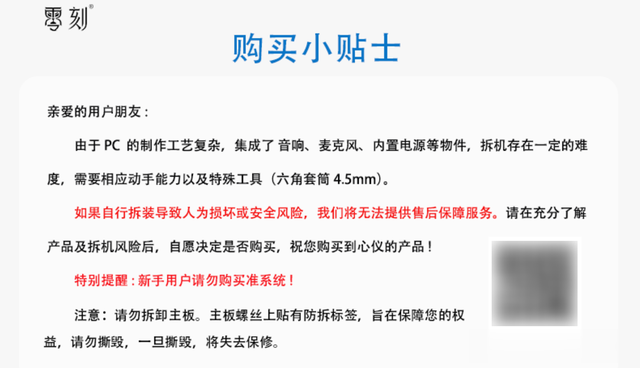
需要强调的是:零刻 GTi12 Ultra和之前的系列小主机构造有所不同,因为制作工艺相对复杂,所以拆机存在一定的难度,零刻官方也在主页位置对此有相关说明,所以手残党请勿轻易尝试,这就是我前面为什么建议大家一步到位选购自带内存硬盘高配版本的原因(其实算下来你自己买内存硬盘也需要这么多钱甚至更多,并且自己买还有不兼容的风险)。

至于为什么建议选择带有EX显卡扩展坞的版本,原因很简单,带有扩展坞和不带扩展坞差价仅为299,就这还需要算吗?

OK,如果你执意继续,拆机之前除了零刻送的十字螺丝刀,还需要额外准备一个4.5mm的内六角套筒。

和之前拆解SEi 14一样,拆机之前需要使用尖头镊子将四个角的橡胶垫挑出来再拆卸掉四颗固定螺丝。

拿掉底部面板之后可以看到之前SEi 14一样的高密度透气蚀刻金属防尘网,所不同的是可以看到两个扬声器开孔,以及右侧边用于连接 EX 扩展坞的 PCIe 接口。

取下防尘网非常简单,仅需卸掉四颗螺丝即可,也就是说,日后清灰什么的其实挺方便的,这里有个细节就是防尘网和其它部件的接触部位全部贴有软性泡棉,可以更有效的增强贴合感与紧密性。

以上呈现的为拿下金属防尘网之后的小主机内部,首先看到的便是它的双喇叭扬声器与 145W 功率的内置电源模组,以及上下两组单独的副板设计。至于为什么采取这种单独副板设计之前在SEi 14提到过,除了便于生产和维护,还能有效解决发热与干扰问题,并且零刻在副板上的用料还是非常用心的,金属屏蔽罩以及防干扰绝缘胶布,以及散热鳍片全部都用上了。

拆下扬声器可以看出它整体不大,所以可以预料的是它的功率肯定不会很大,不过在设计上这个扬声器可以说是细节满满,比如螺丝孔位以及喇叭周边都覆盖了软性减震材料,可以避免共振噪音;同时扬声器也搭载了DSP分频处理芯片,功率不大,但是音质必须在线。

拿下扬声器和电源模组之后,可以看到还有一层金属挡板需要继续拆。需要注意了,这个时候有一颗螺丝就需要使用咱们提前准备好的4.5mm的内六角套筒来拆卸了。

拆下的金属挡板如上图所示,整体看上去确实挺复杂的。在挡板的另一面,也就是贴合内部SSD固态硬盘的一面还看到了整条相变硅脂导热贴片,原来这块金属挡板还兼顾了散热作用。

拿下金属挡板之后终于见到小主机真正的内部结构,小主机的内存、硬盘、无线网卡、以及最边上的PCIe插槽一览无余。看上去确实比之前其它系列主机复杂很多,但整体布局依然比较工整。

内存使用的是单条16 GB容量的英睿达 DDR5-5600MHz 内存,两条总容量为32GB,从而组成完美双通道。
PS:需要说明的,零刻这里其实挺大气的,因为i9-12900H处理器支持的内存最大频率其实是4800MHz,很明显另个是多给了(消费者赚了~)

硬盘使用的是1TB 容量的英睿达P3 Plus 固态硬盘,需要说明的是此次 GTi12 Ultra 给到的两个M.2 NVMe硬盘插槽全部为 PCIe 4.0X4 规格,可以让硬盘得到极速的性能释放。

无线网卡使用的是Intel AX200NGW无线网卡,支持Wi-Fi 6与蓝牙5.2。网卡同样配有PVC防松压板,杜绝了脱落或者接触不良的问题。

我没有继续往下拆了,可以看到其实桌前已经摆放了各种不同规格的螺丝超过20个,整体拆卸难度确实挺大。So,手残党的你,还会选择拆机吗~?
开机&硬件检测开始之前先来交代一下我此次测试的一些客观因素:
1,零刻 GTi12 Ultra默认为均衡模式,TDP为54W,不过我们可以在BIOS中手动将CPU设置为性能模式的65W。以下所有测试均为性能模式下的测试结果,至于怎么开启 GTi12 Ultra 的性能模式本文最后会有教程。
2,此次测试我是在纯主机模式(也就是没有连接EX显卡扩展坞)的前提下进行的,所以我将显示卡的种类手动设置为了IGFX(核显)模式,设置方式本文最后也会有教程。不过这个设置的弊端就是在连接EX显卡扩展坞使用独立显卡之后,进入BIOS看不到界面,需要把显示器连接到小主机上才可以,简单来说这个其实和我们使用台式电脑是一样的。
3,基于我个人的使用条件,再加上没有专业的实验室环境以及仪器,所以测试结果和官方以及其他博主可能会有出入,不过个人觉得实际的生活场景测试才更具参考价值。
测试环境:

和之前的零刻家族小主机一样,GTi12 Ultra依然搭载了开机即用的最新Win 11准系统。首次开机需要进行新电脑的初始化设置,进入桌面后需要等待一些时间让它自动更新好驱动就可以直接使用 了。
PS:这里需要填个坑:因为零刻GTi Ultra系列的主机加入了内置音响的缘故,Win 11系统的驱动并不完美导致内置音响没有声音,这里建议直接去官网下载“驱动总裁”更新一下驱动,一键搞定。

整个测试过程我特意使用的无线模式,且连接的蓝牙键盘,截止目前体验超过一周时间,暂未发现有网络和蓝牙连接问题。

当前的环境温度差不多30℃,且没有开空调,当然这个温度也会影响到后续的跑分与烤机检测。不过有一说一,对于绝大多数的消费者来说,你那边的环境温度应该低于这个温度,所以机器在你那边的表现只会更好。
硬件检测:
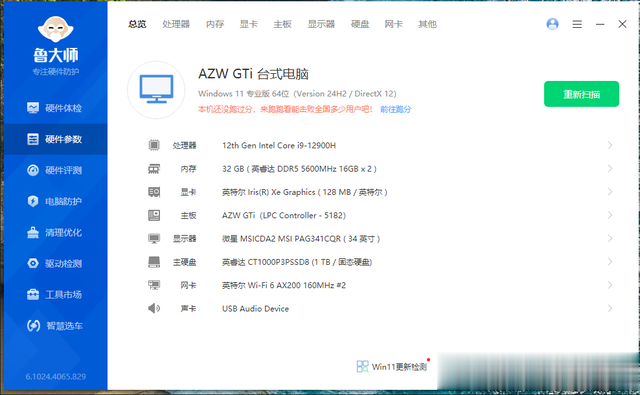
首先通过版娱乐大师(鲁大师)看看它的基本配置信息:搭载了英特尔酷睿 i9-12900H 处理器,内存为DDR5 5600MHz的32GB双通道英睿达内存,硬盘为英睿达 500GB 固态硬盘,网卡为英特尔AX200,支持WiFi 6以及蓝牙5.2。

CPU-Z检测,i9-12900H代号Alder Lake,基于10纳米制程工艺制造,具有14核心(6性能核+8效能核)与20线程,最大睿频5.0GHz,三级缓存24MB,属于一款高性能的处理器。

再来看看自带英睿达M.2 SSD表现,顺序读写速度分别为5222MB/s和4773MB/s,算不上很亮眼,但是也算是符合PCIe 4.0的标准,这个速度对于日常使用来说还是很不错的。
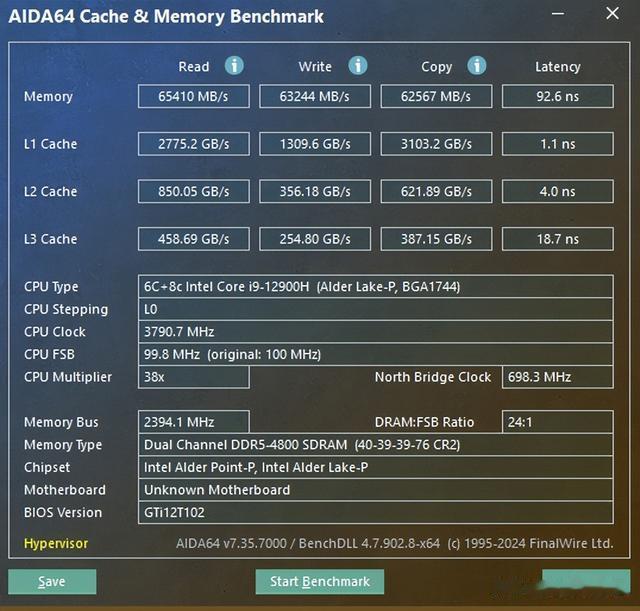
最后是自带英睿达内存缓存测试,测得的读取、写入、复制带宽分别为65410MB/s、63244MB/s、62567MB/s,延迟为92.6ns,从参数上来看它的吞吐能力不错,并且延迟也不高。
跑分检测:

还是先看喜闻乐见的鲁大师,当前综合跑分134.7W,光是处理器分数就超过70W,而显卡(核显)分数也超过11W。这个分数也再次印证了i9-12900H处理器的整体实力确实不容小窥。
不过有一说一,i9-12900H处理器的游戏性能其实非常一般,核显肯定不如Radeon 780M,所以有小主机模式需求的建议可以考虑零刻SER8,搭载的R7-8845HS用来打游戏还是不错的(网上有SER8在1080P分辨率下流畅玩“黑悟空”的视频,体验还不错~)。

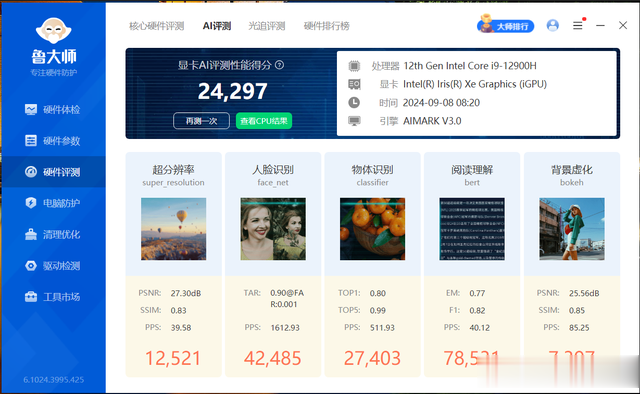
鉴于我们可能需要将它打造为AI PC,我也顺便使用鲁大师看看它的AI评测得分。它的GPU得分为11632、CPU得分为24297。就评分来看,这个水平其实一般,比如说相对于有NPU支持的英特尔Ultra系列处理器就要低很多,但是后期加装独立显卡之后,这个分数直接忽略便是。

然后是CPU-Z的基准跑分,i9-12900H处理器的单核成绩为732,多核成绩为7108,表现依然出色。

PCMark 10是用来评测和衡量主机性能的测试软件,它主要模拟的是我们家用和办公场景,偏向于主机的综合性能。零刻 GTi12 Ultra 得分为6276。从测试结果可以判断出零刻 GTi12 Ultra 不管是日常使用,还是生产力办公基本都没有问题。
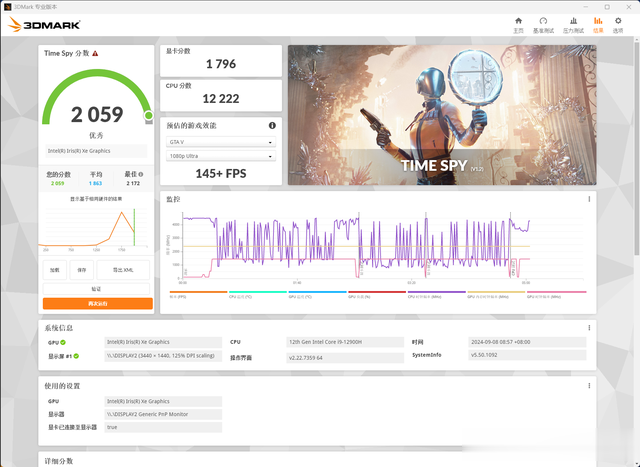
3DMark同样是评测主机性能的测试软件,它主要模拟的是我们游戏时候的场景,所以更偏向于显卡和游戏性能,零刻 GTi12 Ultra 最后得分为2059,超过1863的平均分数。还有就是通过预估的游戏效能可以看出,它也是能够胜任常见的所有网络游戏,甚至单机游戏也有不错的表现,比如说《GTA 5》在1080P下竟然可以达到145+FPS。
烤机检测:

此次烤机除了常见的CPU和FPU双烤,我决定将缓存、内存也加入进来进行极限测试,主要像看看最后它们的温度表现。可以看到烤机之前处理器以及硬盘温度基本都在40-45℃。
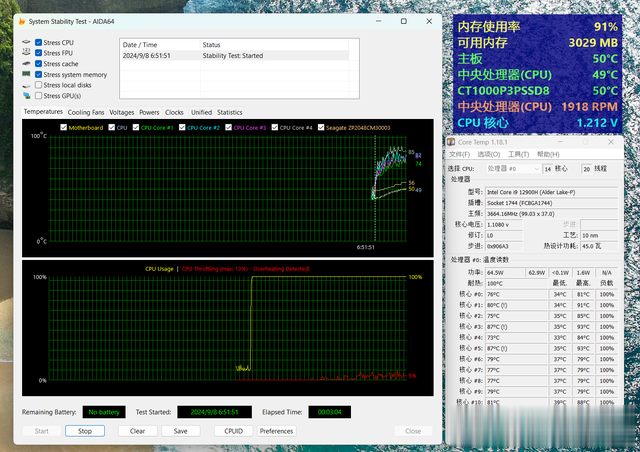
烤机开始,处理器功耗升到65W的最大功耗,并且在3分钟之后候所有核心温度升到了相对平衡点。处理器核心温度最高87℃,硬盘温度达到50℃。
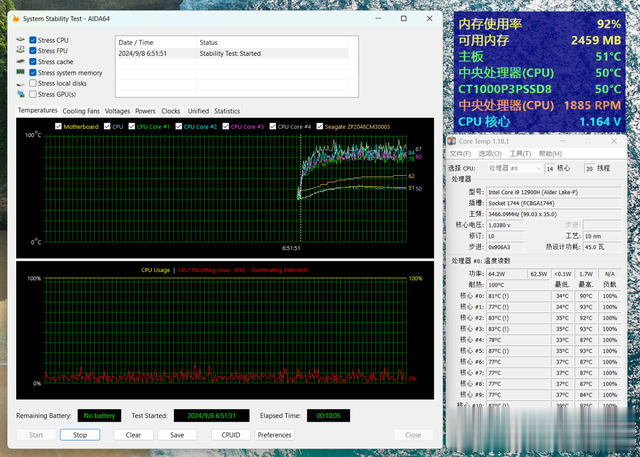
10分钟过后,处理器温度和硬盘温度几乎变化不大。
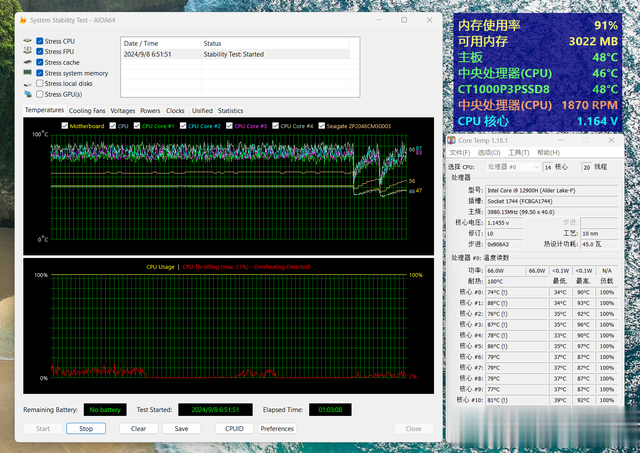
最后索性持续烤机1小时,整体温度依然变化不大,处理器的最高温度始终都没有超过90℃,可以判断,零刻最新设置的MSC2.0散热系统控温能力确实不错!
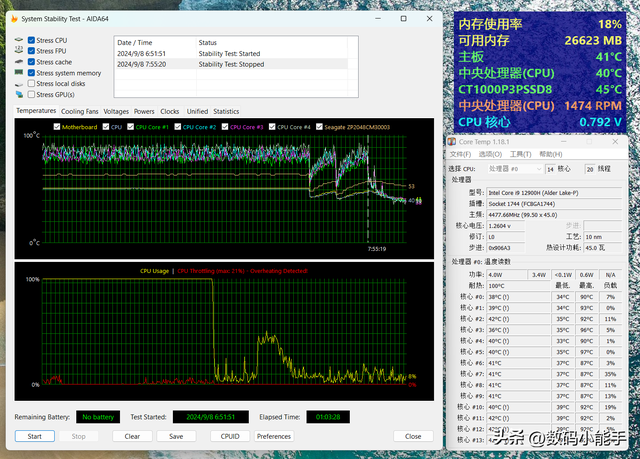
停止烤机之后,小主机在短时间内便降到烤机前的正常水平。
噪音检测:

先看看噪音问题,我这里在没有环境消音的条件下,环境噪音38.8dBA,我在“贴脸”测试的情况下,可以看到零刻 GTi12 Ultra运行的噪音为39.9dBA,游戏的时候噪音会升高一点达到44.5dBA,最后在烤机的时候46.6dBA。也就是说,我们实际使用这款小主机的时候距离它最低也超过50公分,它的噪音其实已经融入环境音中,基本就是无感使用,说它“静音”毫不为过。
功耗表现:

接着看看它实际运行时的功耗表现,最低是在桌面待机时为22.4W,然后是观影,我挑选的是常见4K(非原盘)蓝光,功耗是45.7W,然后是游戏(LOL最高画质)达到68.3W,最高的当然是烤机,能够达到116.8W(实际最高瞬时超过120W)。
温度表现:

我在烤机的时候也顺便使用测温枪对主机表面进行全方位的经检测,可以看到除了出风口为61.4°C,其它各面温度都在30多摄氏度,再次印证零刻全新设计的MSC2.0散热系统确实给力。
体验&功能展示对于零刻 GTi12 Ultra 这个级别的小主机其实已经没有必要测试什么网课、办公呀这些入门机都能干的事情,毕竟英特尔i9-12900H处理器的实力摆在这里,可以说就算你用来运行Ae或者Pr这种大型处理软件问题也不大,所以我们看看它几个核心功能体验吧。
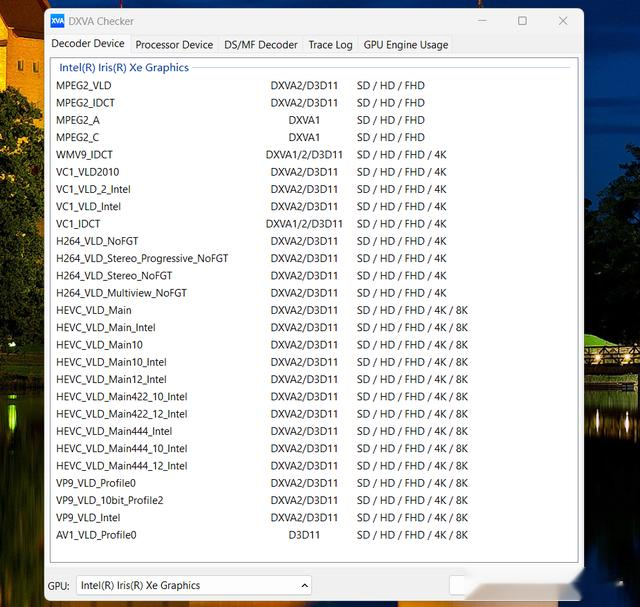
先看解码能力。常见的AVC、HEVC、MPEG2、VP9、H264和H265之类的解码就不用多说了,它还支持核显 AV1 硬件解码。AV1 编码因为清晰度高且带宽低优势,被称为“战未来” 的视频格式,比如说国内的B站现在就优先支持这种格式,核显硬解直接就解放了CPU的压力,这个还是很实用的!
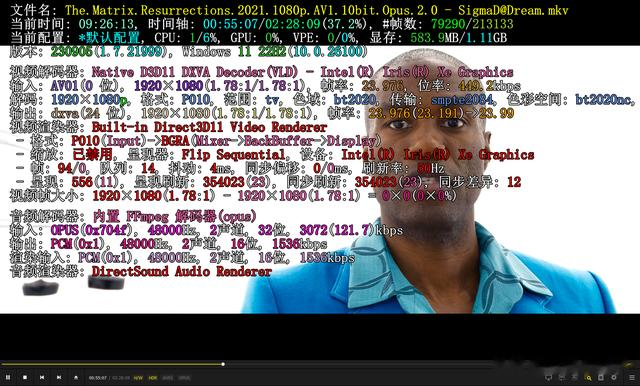
尝试播放一部 AV1 编码的电影,也是可以顺利打开并播放。

使用PS进行图像编辑与处理,不管是抠图还是合成,操作起来毫无压力,整体表现非常稳定可靠。
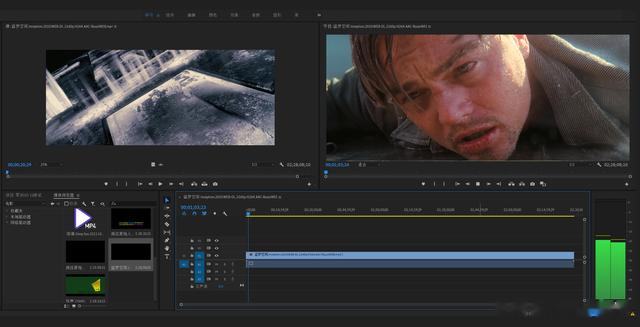
PR视频编辑也没有任何问题,不管是加载还是后期导出,速度都非常满意!不过有一说一,很多优秀的生产力办公软件确实对英特尔处理器有特殊优化BUFF加成,这个也是使用英特尔处理器作为生产力的优势之一。

然后我们来使用零刻 GTi12 Ultra自带的麦克风来识别我每篇文章最后的一段文字,直接使用了Windows自带的语音识别,可以看到识别的速度和精准度都非常高,包括我的ID是英文的也能够准确识别,可以说是非常强大了!
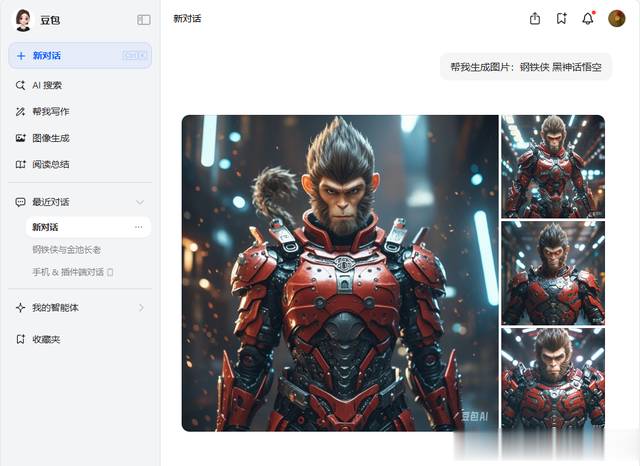
再来玩玩最近大火的豆包AI文生图功能,我使用关键词“钢铁侠 黑神话悟空”,不到5秒生图成功,并且生成的图片还是挺符合预期的,小伙伴们有没有觉得这两者的组合其实挺帅的?(建议游戏科学早点出一个钢铁侠的DLC,再贵我都买!)

鉴于篇幅关系,纯主机模式下的游戏表现我就不再测试了,毕竟对于i9-12900H处理器来说,玩LOL,原神这些网游来说基本都是毫无压力。毕竟都买到零刻GTi Ultra系列小主机,看重的应该是它的独显表现,所以接下来的几天我将直接使用扩展坞来搭配我手头上的4070Ti Super显卡(主要是因为在台式机上还没拆下来),来看看它具体的3A游戏表现,有兴趣的小伙伴儿可以关注我期待下~。
优化&必要设置1,设置性能模式(65W TDP)

开机瞬间按“Del”键进入BIOS。
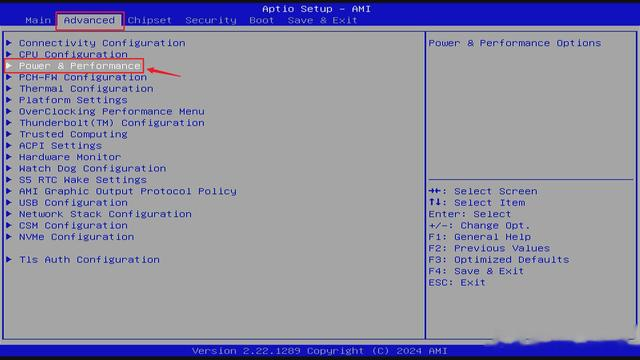
然后选择"Advanced--Power & Performance”。

接着选择“CPU-Power Management Control”。

选择“Config TDP Configurations”。

将“TDP Configurable”后面的选项选择“65W”。

最后按“F4”保存并退出即可。
2,设置为核显(IGFX)模式:

同样进入BIOS,选择“Chipset--System Agent (SA) Configuration”

选择“Graphics Configuration”。
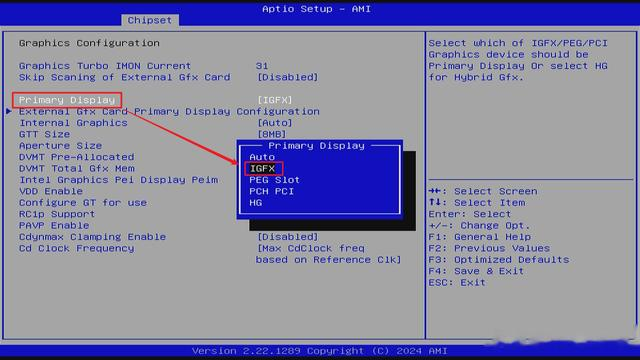
选择“Primary Display--IGFX”
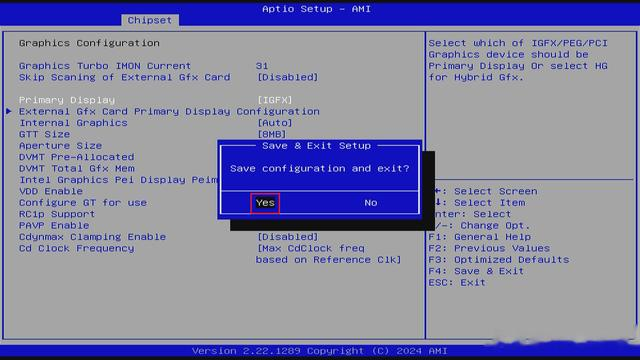
最后也是按“F4”保存并退出即可。
3,更新HUB固件(解决关机和休眠时功耗高/发热问题):
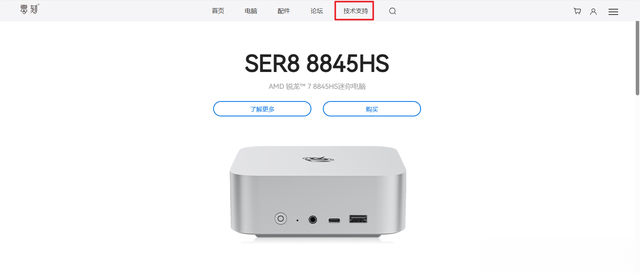
打开“零刻商城”官网,选择“技术支持”。
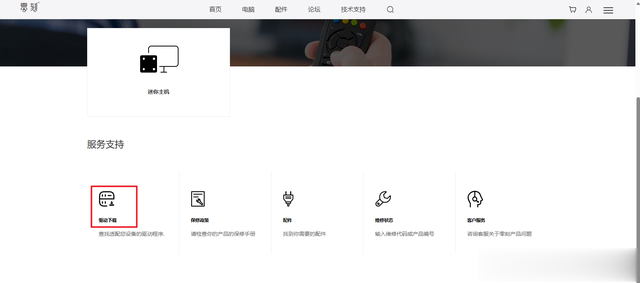
选择“驱动下载”。
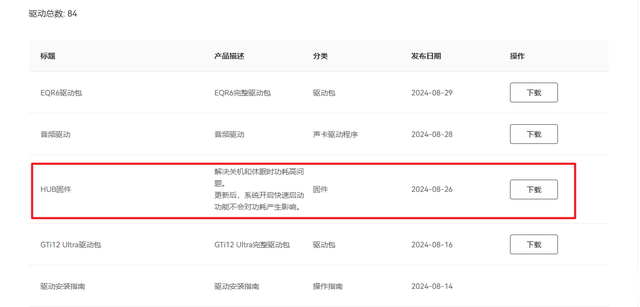
选择列表中的“HUB固件”并下载到本地。
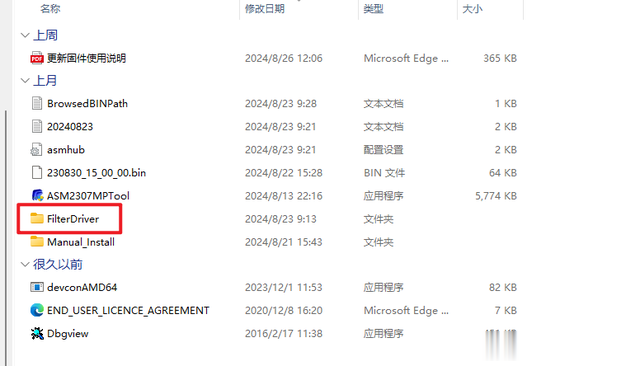
解压下载到本地的固件压缩包,然后打开解压之后的ASM2307MPTOOL_v2013 文件夹中的“FilterDriver”子文件夹。

打开 InstallAsmdriver 安装工具驱动。
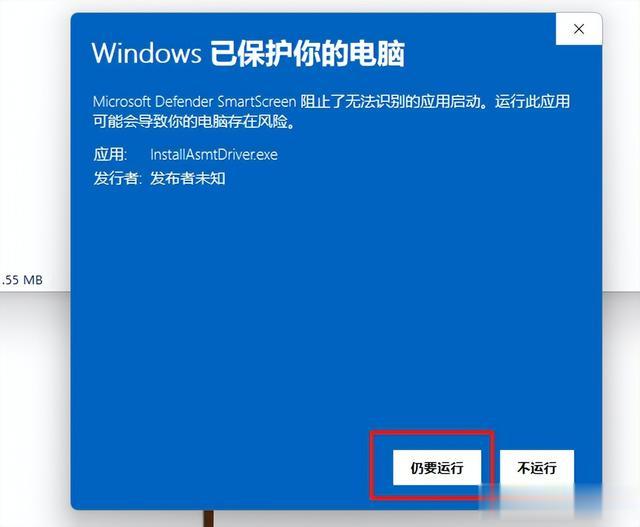
可能会弹出警告,直接无视即可,选择“仍要运行”完成安装。

接着返回文件夹打开“ ASM2307MPTOOL ”软件。
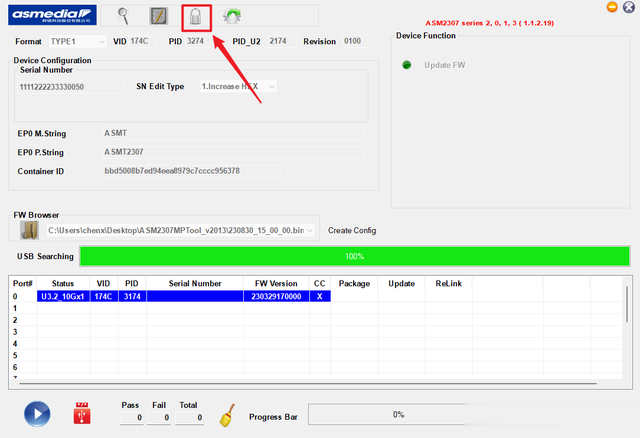
点击箭头所示“解锁”。
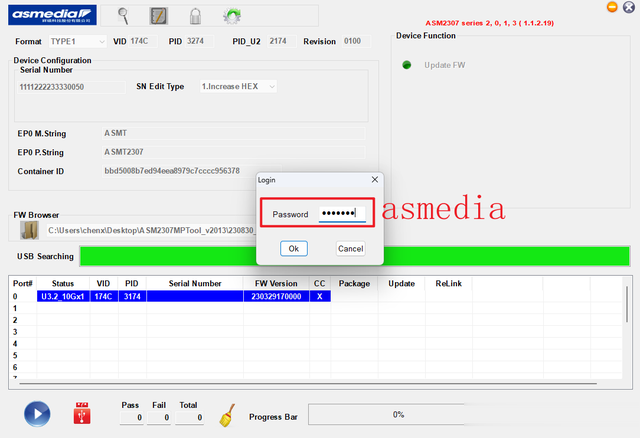
输入密码 “asmedia”。

按图示选择下载下来的本地固件。

点“开始”按钮开始更新固件。

等待更新完成并显示“PASS”就说明可以关闭软件,然后小主机关机,并移除 AC 电源线按下开机键,再插入 AC 电源线即可。
4,为GTi12 Ultra开启指纹验证:
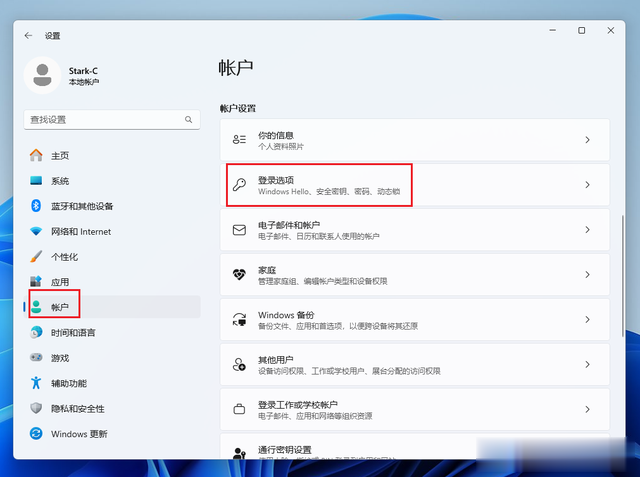
可能有些小伙伴儿还没用上(或者根本不知道怎么开启)GTi12 Ultra的指纹识别,那真的是亏大了,这里也顺便教大家怎么开启吧。打开“设置--账户--登录选项”。
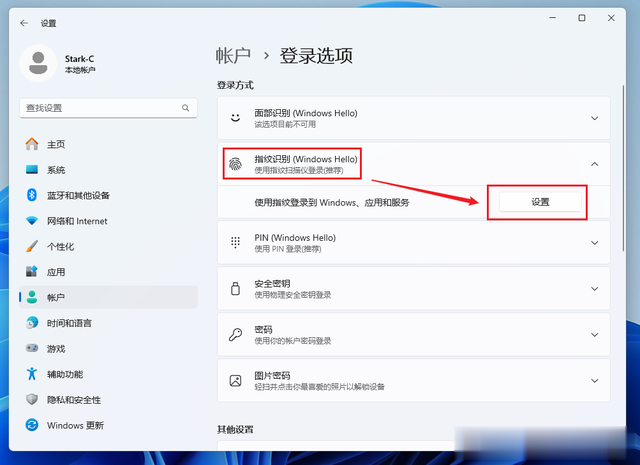
选择“指纹识别--设置”。
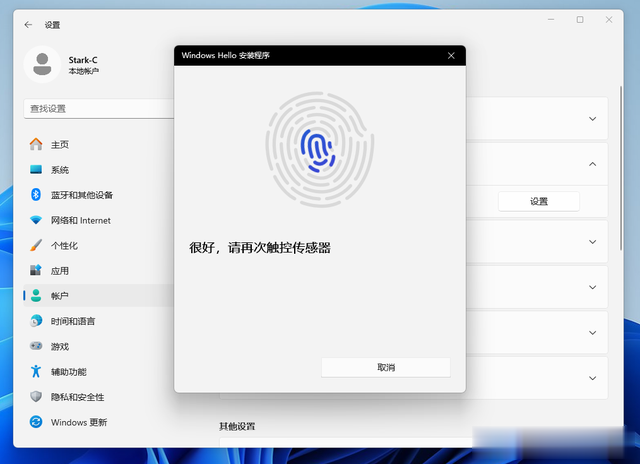
最后和手机一样用手机触摸(请注意是触摸,不是按压)录入指纹即可,很简单。
总结GTi Ultra系列的出现,算是补齐了零刻家族迷你主机电脑最后的短板,做到了产品线全方位无死角的覆盖,从而满足不同群体的各类主机需求。对于此次上新的GTi Ultra系列,个人觉得它更具划时代的意义,因为它不仅搭载了强大的硬件配置与丰富的扩展接口,更是首次在迷你主机电脑上集成了为AI打造的智能拾音降噪麦克风阵列与高品质的双喇叭扬声器,让其成为真正意义上的AI PC。

还有就是它内置的PCIe4.0x8规格的扩展插槽,在使用EX显卡扩展坞之后可以实现无损直通输出,搭配独立显卡之后直接让它具备了和高性能台式电脑扳手腕的实力,可以说是一款非常出色的全功能无短板的高性能迷你主机了。
当然,还是之前常说的那些话,我们的评测主要还是为你介绍产品特性与提供购买指导,至于能不能满足你个人的需求还得你自己体验之后才能知道。零刻是目前市面唯一给出3年质保,30天无理由退货的商家。也就是说在这30天的时间里你尽管体验和折腾,只要没有人为损坏,如果有什么不满意的可以随时退换货,甚至是在此期间搞活动降价了,你都可以找他们补偿差价。就问你它的服务都到这地步了,你还有什么可顾虑的?
好了,以上就是今天给大家分享的内容,我是爱分享的Stark-C,如果今天的内容对你有帮助请记得收藏,顺便点点关注,咱们下期再见!谢谢大家~
